WPS表格帮孩子学数学
来源:岁月联盟
时间:2009-12-24
同事的孩子上四年级,经常到办公室里玩。但是最近同事却有些闹心,原来孩子在学习《大数的认识》时遇到了困难,搞不清大数的读法,产生了畏难情绪。小家伙喜欢电脑,于是我就想:能否利用电脑调动他的积极性,让小家伙在玩耍中解决问题,重新树立信心呢?
很简单!运行WPS表格后,在工作表中输入基本信息,设置好相应单元格的格式(如图1)后,
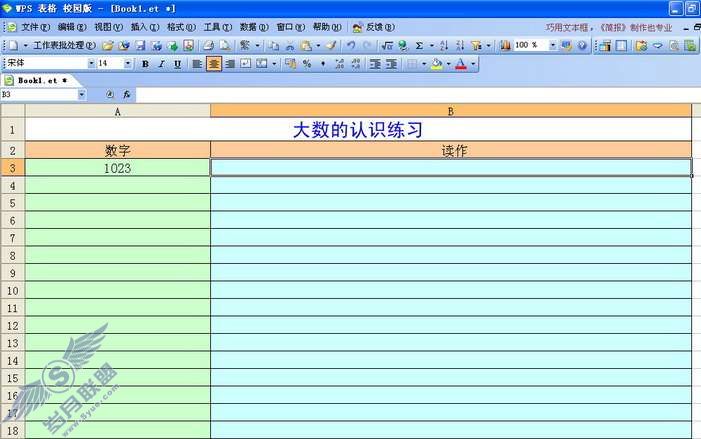
单击A列标题选中A列,单击鼠标右键,在弹出的菜单中单击“设置单元格格式”命令(如图2),
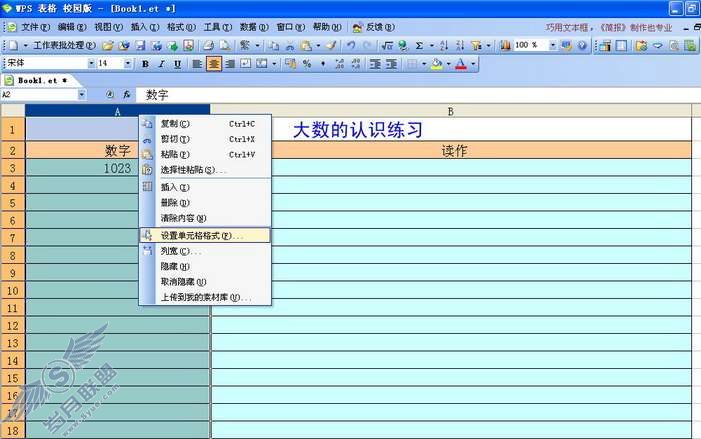
在弹出的“设置单元格格式”对话框中单击“分类”下的“文本”项(如图3)后

单击“确定”按钮关闭对话框。(笔者注:通常情况下,ET会将超过11位的数字用科学计数法表示(如图4),

将单元格属性设为“文本”可以让避免这种情况的出现。)接下来再选中B3单元格,在编辑栏中输入公式“=SUBSTITUTE(TEXT(A3,"[DBNum1]"),"○","零")”(如图5)

并敲回车键确定后,将鼠标指针移动到该单元格右下角的填充柄(就是那个黑色的小方块)上,并按住左键向下拖动到B2000单元格(如图6)即可。
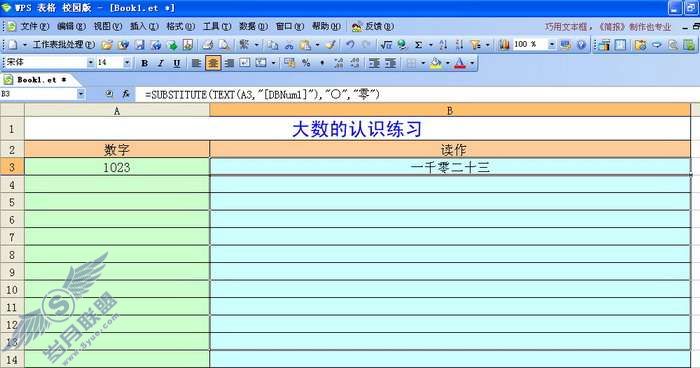
(笔者注:通过设置单元格格式为“特殊/中文小写数字”可以实现类似效果(如图7),使用这个公式主要是为了将显示结果中的“○”替换为“零”,与教学要求一致起来。)
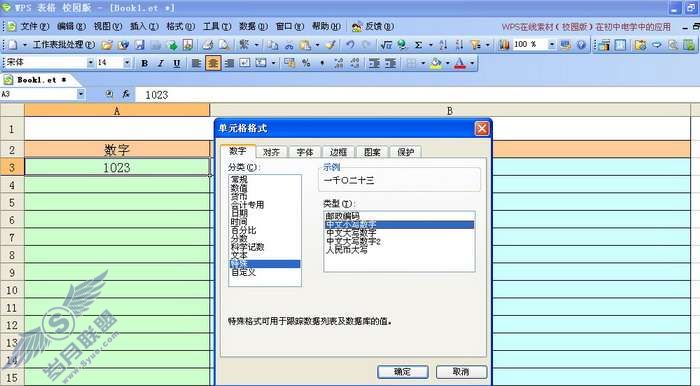
说明:因为我的函数基础比较薄弱,在写作这篇短文时遇到一些困难,得到了初少、马后炮、罗刚君几位版主的热情帮助,在此表示感谢。
上一篇:WPS准确画圆心的3个方法
下一篇:WPS文字用查找批量调整文字格式











